向 Microsoft Teams 中的人员发送赞
注意: 下面详述的一些功能作为公共预览版计划的一部分提供,可能会在公开发布之前进行进一步更改。 若要访问此功能和其他即将推出的功能,请切换到 Teams 公共预览版
科学认为:人们在自己的努力获得认可时,心情更愉快、工作效率更高。 使用“表扬”功能称赞员工和同事。 在聊天中表达赞誉;或为了获得更广泛的认可,在频道对话中发出称赞。 沉浸在美好的氛围中。
-
在撰写框中选择“ 操作和应用


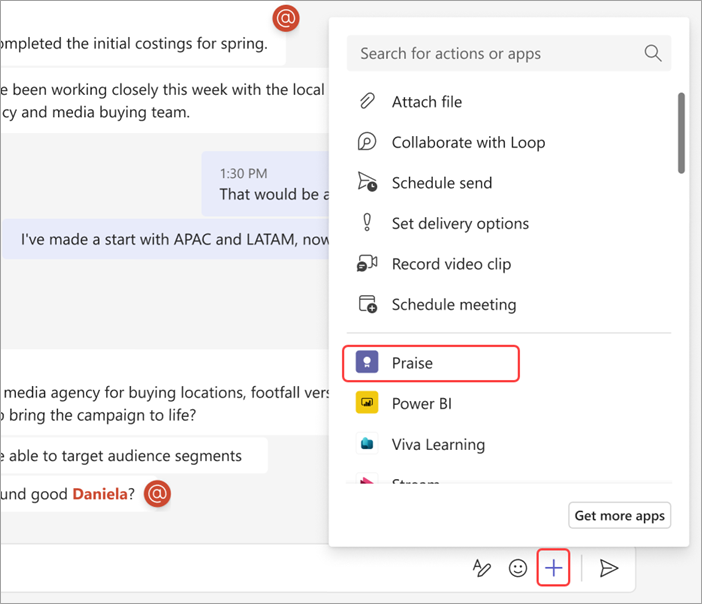
-
游戏默认为“真棒”。 若要使用表扬消息发送其他标题,请从“标题”部分选择一个新标题。 向右滚动以查找更多选项。
-
添加要表扬的人员的姓名和最多 500 个字符的可选备注。
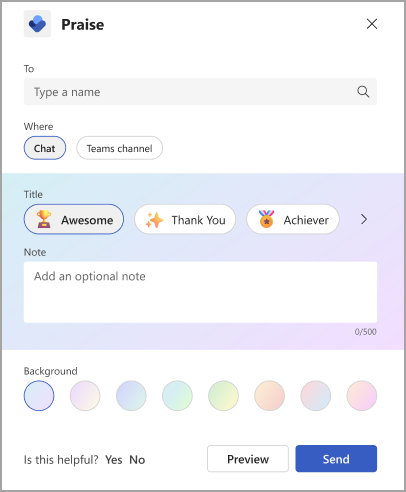
-
选择“预览”。
-
准备就绪后,选择发送。
-
在新邮件或答复的撰写框旁边,点击“ 更多选项”


-
选择一个徽章。
-
添加收件人,然后点击备注区域添加备注。
-
点击“下一步”。
-
准备就绪后,选择发送。







